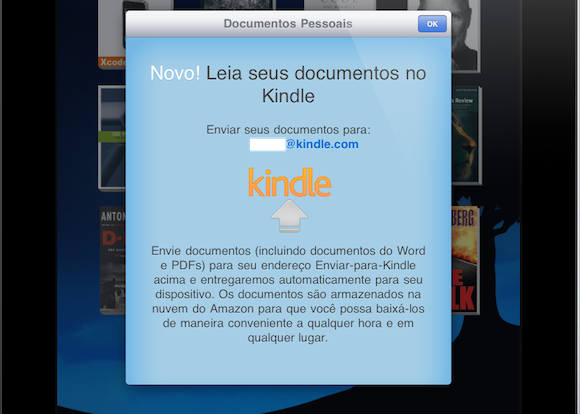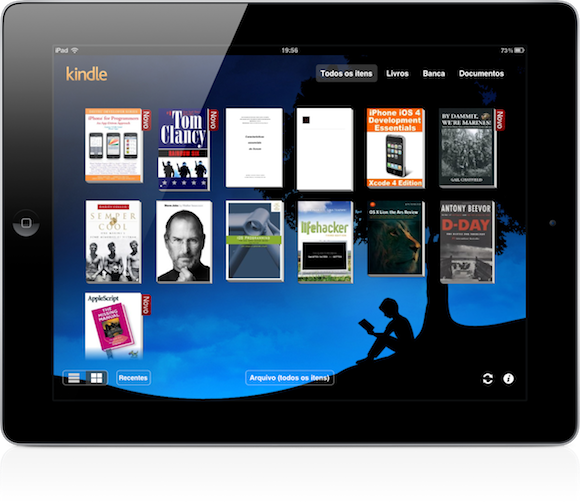Novato no Mac? Veja 10 dicas de usuários experientes
Quem está pilotando seu primeiro Macbook ou Mac mini, ou mesmo pensando em aderir a eles, muitas vezes está acostumado a fazer as coisas da forma como elas acontecem em outros sistemas operacionais, e às vezes até tem aquele breve "temor do desconhecido" ao começar a explorar o OS X.

As listas de downloads essenciais ajudam a descobrir rapidamente como ter recursos similares aos que o usuário estava acostumado no seu outro sistema (um player de vídeo "topa-tudo", serviços de chat, compactadores, bit torrent, editor de texto, etc.).
Mas na hora de lidar com o ambiente também há algum grau de aprendizado e adaptação que precisa ocorrer, e é neste sentido que a lista de 10 dicas publicadas pelo Cult of Mac é especialmente interessante, porque mostram a maneira como o autor, que conhece os meandros do Mac, realiza 10 tarefas comuns e que nem sempre são óbvias.
Não vou traduzir, mas quero comentar alguns itens. Vamos a eles!
- Abrir programas usando o Spotlight: a dica mencionada (pressionar ⌘+espaço, digitar as primeiras letras do nome do programa desejado e selecionar) funciona bem e não exige configurar nada, mas a minha prática envolve instalar o Alfred (pode ser a versão gratuita) e ter algumas funcionalidades adicionais interessantes, além de ganhos em desempenho e interface.
- Quick Look: Este eu demorei semanas para descobrir, quando comecei a usar Mac. E é tão útil! Na maioria das interfaces do sistema (listas, pilhas, anexos de e-mail, ícones, etc.) você pode pressionar a barra de espaços e ter acesso rapidamente a uma versão reduzida do conteúdo do item que estiver selecionado, ou dos detalhes a respeito dele, dependendo do caso - rapidamente e sem abrir o aplicativo associado ao item.
- Abrir a partir do Quick Look: ao realizar a operação acima, dar um duplo click na janela do Quick Look abre o arquivo no aplicativo associado a ele.
- Colar sem formatação: quando você copia (⌘+C) um texto formatado, e o cola (⌘+V) em um aplicativo com suporte a formatação, a formatação original geralmente é preservada, mas frequentemente o que se deseja é adotar a formatação default do documento de destino. Quando for o caso, memorize a combinação Shift+Option+⌘+V - ela cola o conteúdo sem levar junto a formatação.
- Abrir um link em uma nova aba: o artigo explica como fazê-lo clicando no botão do meio (ou roda de scroll) de um mouse tipo PC, mas na minha prática eu clico nos links (com o botão usual do trackpad ou mouse) segurando a tecla ⌘ para obter o mesmo efeito.
- Desagrupar apps no Mission Control: O Mission Control, que mostra informações sobre o que está em execução e pode ser acessado de várias maneiras (incluindo um dos ícones default da Dock e uma tecla dedicada nos teclados Apple), permite exibir mais detalhes sobre as várias janelas de um aplicativo, que geralmente aparecem agrupadas e sobrepostas: basta colocar o cursor do mouse sobre elas, e realizar a operação de scroll para cima.
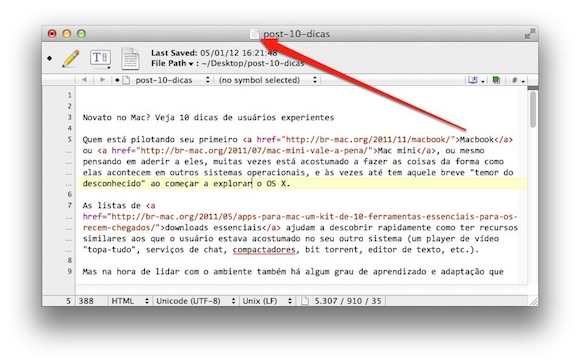
- Arrastar o ícone proxy: nas janelas de documentos, a barra de títulos usualmente exibe o título do documento aberto, ao lado de uma versão pequena do seu ícone. Este ícone representa o arquivo em edição e pode ser arrastado para o desktop ou outra pasta qualquer (criando assim uma cópia instantânea) ou mesmo para outro aplicativo, abrindo-o nele.
- Arrastar texto selecionado: se você selecionar um trecho de texto e arrastá-lo para o Desktop ou outra pasta, criará instantaneamente um arquivo contendo só aquele trecho, que posteriormente poderá ser arrastado de volta para outros arquivos, inserindo o mesmo trecho neles. Serve para trechos usados com frequência. Mas como sou usuário do TextExpander (tanto no Mac quanto no iPad), prefiro criar os trechos nele, e assim ficam disponíveis a partir de uma abreviação via teclado, em ambos os dispositivos.
- Ver mais opções de menus: Os ícones que ficam na barra próxima ao relógio, no canto superior direito do seu desktop, oferecem opções para controlar itens como o volume de áudio, a rede sem fio, e mais. Mas se você pressioná-los usando teclas modificadoras (Shift, Option, ⌘ ou Control), vários deles oferecem mais opções. Experimente pressionar Option enquanto clica no ícone da rede sem fio, para ver vários detalhes técnicos sobre a rede que estiver em uso, por exemplo.
- Expor o desktop: quando você quiser ver o seu desktop (ou os ícones dele), não precisa fechar nem minimizar as janelas: há várias maneiras de comandar esta opção, mas eu uso a mesma recomendada no texto: pressionar ⌘+F3. Pressionar de novo, ou expor uma nova janela, faz as janelas anteriores voltarem a ficar visíveis.
Bem-vindos, novos usuários! E se você tiver algo a acrescentar às dicas, está convidado a fazer uso dos comentários deste post!